Việc điện thoại Samsung sạc pin không ổn định hoặc điện thoại không nhận sạc, không vào pin là vấn đề khiến nhiều người dùng khó chịu. Điều này có thể làm ảnh hưởng đến quá trình làm việc hay giải trí. Trong bài viết này, Tuấn Apple sẽ chia sẻ với bạn những nguyên nhân phổ biến và giải pháp khắc phục hiệu quả điện thoại Samsung sạc không vào pin. Hãy cùng khám phá ngay!

Nội Dung Bài Viết
ToggleNguyên nhân điện thoại Samsung sạc không vào pin
Dưới đây là một số nguyên nhân phổ biến khiến điện thoại Samsung không thể sạc pin:
- Cáp sạc hoặc đầu cắm bị hỏng: cáp sạc hoặc đầu cắm có thể bị gãy hoặc hư hỏng, dẫn đến việc không sạc được pin
- Cổng sạc bẩn: bụi bẩn, rỉ sét hoặc kết nối không tốt, chập chờn tại cổng sạc có thể làm giảm hiệu quả sạc pin, của điện thoại Samsung
- Pin yếu hoặc đã hỏng: nếu pin đã qua nhiều chu kỳ sạc hoặc bị hỏng, điện thoại sẽ gặp khó khăn trong việc sạc đầy hoặc không sạc được

- Sự cố phần cứng: các linh kiện bên trong như mạch sạc hoặc IC điều khiển pin có thể gặp lỗi, dẫn đến tình trạng không sạc được pin
- Lỗi phần mềm: sự cố hệ điều hành hoặc các ứng dụng cũng có thể là nguyên nhân gây ra tình trạng sạc pin không vào
Xem thêm bài viết:
15 Cách khắc phục điện thoại sạc không vào pin đơn giản
8 Cách khắc phục iPhone hết pin tắt nguồn sạc không lên
iPhone X sạc không vào pin: Nguyên nhân và cách khắc phục
Cách khắc phục điện thoại Samsung sạc không vào pin
Nếu gặp vấn đề với việc điện thoại samsung nhận sạc nhưng không vào pin, bạn có thể thử các cách sau:
1. Kiểm tra và vệ sinh cổng sạc
Cổng sạc của điện thoại Samsung là nơi dễ bị bám bụi, rác hoặc bị oxy hóa, gây ảnh hưởng đến quá trình sạc pin. Việc kiểm tra và vệ sinh định kỳ cổng sạc có thể giúp cải thiện hiệu suất sạc và tránh các sự cố không đáng có.
Cách thực hiện:
Bước 1: Tắt nguồn điện thoại.
Bước 2: Kiểm tra cổng sạc xem có bụi bẩn, rác hoặc kết nối không ổn định.
Bước 3: Sử dụng cọ mềm hoặc bông gòn để làm sạch cổng sạc.
Bước 4: Xem xét tình trạng của cáp sạc để đảm bảo không bị hư hỏng.
Bước 5: Sau khi đã kiểm tra và làm sạch, thử sạc lại điện thoại.

2. Kiểm tra dây sạc và củ sạc
Khi điện thoại Samsung sạc không vào pin, bạn nên kiểm tra lại bộ sạc. Hãy thử thay đổi ổ cắm để xem thiết bị có bắt đầu sạc hay không. Nếu tình trạng vẫn chưa được khắc phục, bạn có thể thử sử dụng dây sạc và củ sạc khác để kiểm tra xem vấn đề có nằm ở bộ sạc không. Ngoài ra bạn cũng thử kiểm tra cục sạc nhanh xem có đáp ứng yêu cầu tiêu chuẩn không?
3. Khởi động lại điện thoại
Để khắc phục các sự cố liên quan đến phần mềm, bạn nên thử khởi động lại thiết bị. Tắt nguồn, chờ khoảng 10 giây rồi kết nối sạc và bật lại máy để kiểm tra xem pin có nhận sạc không.
Ngoài ra, bạn có thể thử phương pháp khởi động nóng – một cách khởi động khác so với cách thông thường. Tổ hợp phím để thực hiện sẽ khác nhau tùy theo từng dòng điện thoại, nhưng thường là nhấn và giữ đồng thời nút nguồn và nút giảm âm lượng.
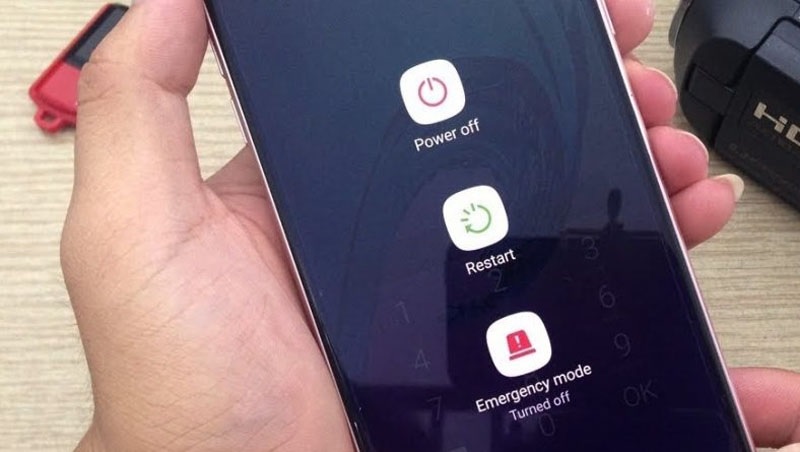
4. Tắt điện thoại hoặc chuyển sang chế độ tiết kiệm pin
Khi gặp sự cố điện thoại Samsung sạc không vào pin, bạn có thể tắt máy hoàn toàn rồi thử cắm sạc lại. Việc khởi động lại có thể giải quyết các trục trặc nhỏ liên quan đến pin.
Ngoài ra, điện thoại Samsung thường được trang bị chế độ tiết kiệm pin, giúp hạn chế mức tiêu thụ năng lượng và kéo dài thời gian sử dụng. Bạn có thể kích hoạt tính năng này trong phần cài đặt.
5. Thay pin chính hãng
Khi pin điện thoại gặp sự cố, bạn cần thay thế pin chính hãng. Trước hết, cần xác định loại pin phù hợp và chọn mua pin chính hãng tương ứng. Sau đó, tháo pin cũ ra và lắp pin mới theo đúng hướng dẫn sử dụng, đồng thời sạc pin đầy đến 100%. Việc sử dụng pin chính hãng sẽ giúp tối ưu hiệu năng và kéo dài thời lượng sử dụng pin cho điện thoại.

6. Hiệu chỉnh dung lượng pin
Nếu điện thoại Samsung của bạn đã sử dụng trong thời gian dài hoặc pin không hoạt động ổn định do lâu ngày không sạc, có thể pin cần được hiệu chỉnh lại.
Cách thực hiện:
Bước 1: Tắt nguồn điện thoại và sạc đầy pin cho đến khi đạt 100%.
Bước 2: Khi pin đã đầy, để máy tiếp tục kết nối sạc thêm khoảng 1 giờ nữa.
Bước 3: Ngắt sạc và sử dụng điện thoại cho đến khi pin cạn kiệt hoàn toàn, sau đó để máy nguội về nhiệt độ bình thường.
Bước 4: Sạc lại pin đến 100% để hoàn tất quá trình hiệu chỉnh.
Quy trình này có thể giúp đồng bộ hóa thông tin về dung lượng pin, góp phần cải thiện hiệu suất. Tuy nhiên, nếu tình trạng pin vẫn không được cải thiện hoặc xuất hiện vấn đề khác, hãy liên hệ trung tâm bảo hành hoặc kỹ thuật viên của Samsung để được kiểm tra chi tiết và hỗ trợ thêm.
7. Khôi phục cài đặt gốc
Bạn cũng có thể thực hiện khôi phục cài đặt gốc để loại bỏ những ứng dụng có thể gây hại cho thiết bị. Dưới đây là các bước cụ thể:
Bước 1: Vào phần Cài đặt.
Bước 2: Cuộn xuống và chọn Quản lý chung.
Bước 3: Tiếp tục chọn Đặt lại.
Bước 4: Chọn Khôi phục cài đặt gốc.
Bước 5: Cuối cùng, cuộn xuống và nhấn Đặt lại.
Lưu ý rằng khi thực hiện khôi phục cài đặt gốc, mọi dữ liệu trên thiết bị sẽ bị xóa sạch. Vì vậy, bạn nên cân nhắc kỹ và sao lưu dữ liệu quan trọng trước khi tiến hành.

8. Cập nhật phần mềm điện thoại Samsung
Nếu phần mềm trên thiết bị của bạn đã lỗi thời, điều này có thể dẫn đến các sự cố. Để khắc phục, hãy thử cập nhật phần mềm lên phiên bản mới nhất bằng cách thực hiện các bước sau:
Bước 1: Truy cập vào Cài đặt của thiết bị.
Bước 2: Cuộn xuống và chọn Cập nhật phần mềm.
Bước 3: Nhấn vào Tải về và cài đặt.
Bước 4: Thực hiện theo các hướng dẫn trên màn hình để hoàn tất quá trình cập nhật.

9. Bật chế độ an toàn
Chế độ an toàn trên điện thoại Samsung là tính năng cho phép hạn chế hoạt động của các ứng dụng bên ngoài, giúp xác định xem sự cố điện thoại Samsung sạc không vào pin có phải do phần mềm gây ra hay không.
Để sử dụng chế độ an toàn và khắc phục lỗi, hãy thực hiện theo các bước sau:
- Nhấn và giữ phím nguồn cho đến khi thấy biểu tượng Tắt nguồn xuất hiện trên màn hình
- Tiếp theo, nhấn và giữ biểu tượng Tắt nguồn cho đến khi thấy tùy chọn Chế độ an toàn hiện lên. Chọn Chế độ an toàn để xác nhận và khởi động lại thiết bị
Sau khi điện thoại khởi động lại trong chế độ an toàn, kiểm tra xem sự cố đã được giải quyết chưa. Nếu sạc hoạt động bình thường trong chế độ an toàn, vấn đề có thể do một ứng dụng hoặc phần mềm gây ra. Bạn nên gỡ bỏ các ứng dụng mới cài đặt gần đây. Hoặc bạn có thể thử sạc lại trong chế độ bình thường sau khi khởi động lại thiết bị.
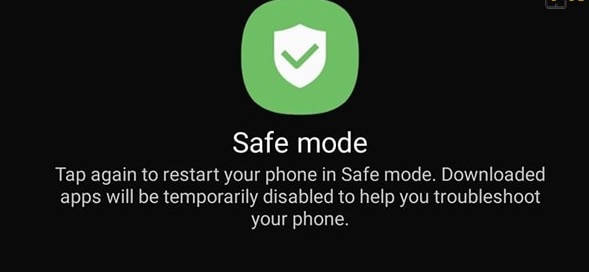
10. Thử sử dụng sạc không dây
Sử dụng sạc không dây là một giải pháp hiệu quả để giảm nguy cơ cháy nổ. Tuy nhiên, tính năng này chỉ có trên các mẫu điện thoại từ Samsung Galaxy S6 trở đi.
12. Mang đến trung tâm bảo hành hoặc sửa chữa
Nếu bạn đã áp dụng tất cả các phương pháp trên mà vẫn không giải quyết được lỗi điện thoại Samsung báo sạc nhưng không vào pin, thì có thể thiết bị của bạn đang gặp sự cố nghiêm trọng về phần cứng. Bạn cần đưa điện thoại đến trung tâm sửa chữa chính hãng của Samsung.
Hy vọng rằng thông tin trong bài viết đã cung cấp cho bạn những kiến thức hữu ích về vấn đề điện thoại Samsung sạc không vào pin. Nếu bạn vẫn gặp khó khăn trong việc sửa chữa tại nhà, đừng ngần ngại liên hệ tới Tuấn Apple để nhận được sự hỗ trợ tận tình từ đội ngũ kỹ thuật viên giỏi.
Ngoài ra quý khách có nhu cầu sử dụng các dịch vụ
Hãy liên hệ ngay với chúng tôi nhé.
Địa chỉ mới: 242 Nguyễn Thái Bình, Phường Bảy Hiền, TP. HCM
Địa chỉ cũ: 242 Nguyễn Thái Bình, Phường 12, Quận Tân Bình, TP. HCM
Hotline: 0969.136.186
Website: https://tuanapple.vn
Facebook: https://www.facebook.com/FBTuanApple

Tôi là Minh Tuấn người thành lập cửa hàng Tuấn Apple đồng thời là tác giả website Tuấn Apple (https://tuanapple.vn/). Tôi có hơn 5 năm hoạt động trong lĩnh vực kinh doanh đồ công nghệ Apple như: Iphone, Macbook, Imac, apple watch, ipad.










































